Excel2010中如何输入并设置数据格式
来源:网络收集 点击: 时间:2024-04-16【导读】:
制作人员增补申请表时,首先需要在表格中添加中请部门、日期、拟增补人数、增补理由等字段。添加完毕字段后,可根据自己的要求设置表格的对齐方式,可以通过合并部分单元格和调整对齐方式来使表格更加规范。最后为表格中需要输入日期的单元格设置“短日期”格式。工具/原料moreExcel2010方法/步骤1/6分步阅读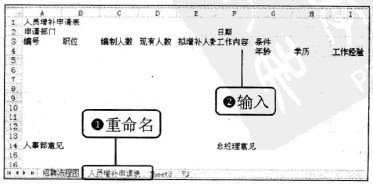 2/6
2/6 3/6
3/6 4/6
4/6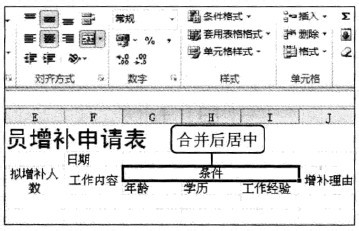 5/6
5/6 6/6
6/6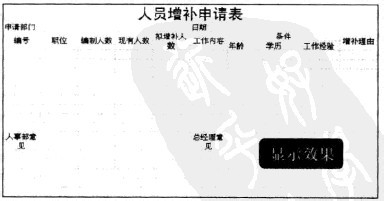 excel
excel
输入表格数据
将Sheet2工作表重命名为“人员增补申请表”,在表格中输入申请部门、编号、编制人数等表格数据。
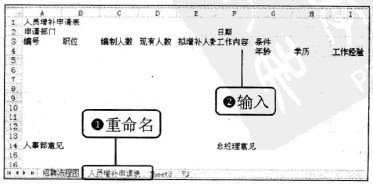 2/6
2/6设置A1单元格数据
选择A1:J1单元格区域,单击“对齐方式”组中的“合并后居中”按钮,接着在“字体”组中设置合并后单元格中的字体属性,这里设置字体为“黑体”宇号为22。
 3/6
3/6设置合并单元格
选择B2:E2单元格区域,并设置合并后居中,设置A3:A4、B3:B4、C3:C4、D3:D4和E3:E4单元格区域合并后居中,设置E3单元格自动换行。
 4/6
4/6继续合并单元格
选择G2:I2单元格区域,并设置合并后居中,然后分别设置F3:F4、G3:I3和J3:EJ4单元格区域合并后居中。
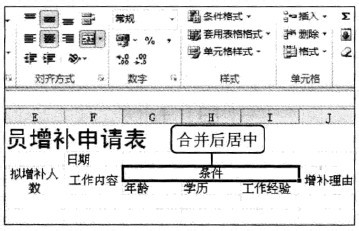 5/6
5/6为G3单元格设置数字格式
选择合并后的G3单元格,单击“数字格式”下三角按钮,在弹出的列表中选择数字格式,这里选择“短日期”选项。
 6/6
6/6查看设置后的效果
设置A14和F14单元格自动换行,此时可看到设置后的显示效果。
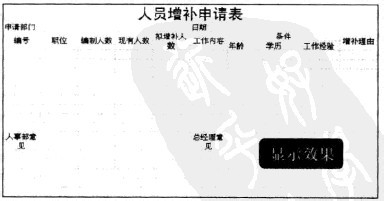 excel
excel 版权声明:
1、本文系转载,版权归原作者所有,旨在传递信息,不代表看本站的观点和立场。
2、本站仅提供信息发布平台,不承担相关法律责任。
3、若侵犯您的版权或隐私,请联系本站管理员删除。
4、文章链接:http://www.1haoku.cn/art_527578.html
上一篇:拼多多如何删除拼小圈内容
下一篇:拼多多怎么清理浏览记录
 订阅
订阅